1. Buka Dulu Adobe Audition nya
2. Lihat baik baik tampilan awal adobe audition 3

3. Setting Input dan output serta sound driver , Klik tab "Edit" dan Klik "Audio Hardware Software Setup"

4. Pilih Sound driver yang tepat untuk di gunakan , untuk sound driver yang asli dari adobe audition nya adalah "Adoudition 3 windows sound" , akan tetapi untuk sound driver yang lebih baik kita bisa menggunakan ASIO . Klik Disini Untuk menngunduhnya . setelah di download , instalkan ASIO nya , dan nanti akan terdeteksi di adobe audition tersebut . setelah terinstal pilih lah ASIO . Untuk input an output sesuaikan dengan perangkat anda .

5. Klik Tab multi track untuk rekaman beberapa track
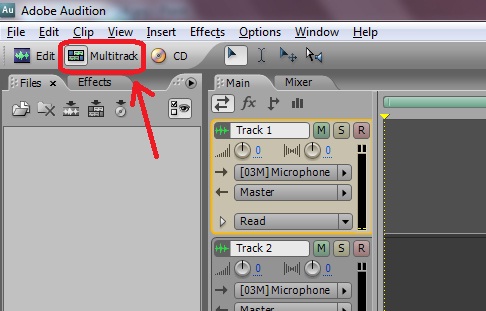
6. Klik Tombol "R" untuk track yang akan kita rekam/record .

7. Isikan nama dan klik save untuk menyimpan nya .

8. Maka Tombol akan berwarna merah dan itu tandanya , track itu sudah siap untuk di rekam/record.

9. Klik Tombol Rekam Untuk merekam suara , tepatnya pada pojok kiri bawah

10. Keluarkan suara anda atau suara alat musik anda untuk mulai merekam , dan lihat hasil rekam nya . track yang siat tandai warna merah itu adalah track hasil kita merekam.


Tidak ada komentar:
Posting Komentar